GPT fdisk(由gdisk、cgdisk、sgdisk和fixparts程式組成)是一組用于Linux、FreeBSD、Mac OS X和Windows的文本模式分區工具。gdisk、cgdisk和sgdisk程式在全局惟一辨別符(GUID)分區表(GPT)磁盤上工作,而不是在舊的(也是最常見的)主引導記錄(MBR)分區表上工作。fixparts程式修複MBR磁盤的某些類型的損壞,并允許将分區類型從主分區更改為邏輯分區,反之亦然。這個指令用來對GPT分區進行操作,請不要在MBR分區上操作,先通過parted /dev/sdb print 指令檢視分區表的類型(/dev/sdb換成要操作的磁盤)。
如果相了解更多内容可以檢視這個網站:http://www.rodsbooks.com/gdisk/
現在大部分發行版都預設自帶了gdisk,如果沒有自帶自行安裝,CentOS7-1810、Debian9.5搜尋軟體gdisk安裝,openSUSE15搜尋gptfdisk 安裝
一、gdisk參數使用方法:
# gdisk 裝置名
使用這個指令前應該先用lsblk指令檢視系統上可用的磁盤,因為這個指令不能檢視系統上可用的磁盤有那些。
-----------------------------------------------
root@debian:~# gdisk /dev/sdc #對/dev/sdc進行分區
GPT fdisk (gdisk) version 1.0.1 #GPT fdisk版本
Partition table scan: #分區表掃描:
MBR: not present #MBR:不存在
BSD: not present #BSD:不存在
APM: not present #APM:不存在
GPT: not present #GPT:不存在
Creating new GPT entries. #建立新的GPT條目
Command (? for help): ? #輸入?号檢視可用的指令
b back up GPT data to a file #将GPT資料備份到檔案中
c change a partition's name #更改分區的名稱
d delete a partition #删除分區
i show detailed information on a partition #将顯示分區的詳細資訊
l list known partition types #列出已知的分區類型
n add a new partition #添加一個新的分區
o create a new empty GUID partition table (GPT) #建立一個新的空GUID分區表(GPT)
p print the partition table #列印分區表
q quit without saving changes #不儲存更改就退出
r recovery and transformation options (experts only) #恢複和轉換選項(僅限專家使用)
s sort partitions #分類分區
t change a partition's type code #更改分區的類型
v verify disk #驗證磁盤
w write table to disk and exit #将表寫入磁盤并退出
x extra functionality (experts only) #額外功能(僅限專家使用)
? print this menu #檢視可用的指令
Command (? for help):
二、gdisk互動模式磁盤分區
1、建立分區
root@debian:~# gdisk /dev/sdc #對磁盤/dev/sdc進行分區
GPT fdisk (gdisk) version 1.0.1 #GPT fdisk版本
Partition table scan:
MBR: not present
BSD: not present
APM: not present
GPT: not present
Creating new GPT entries. #自動建立GPT分區表
Command (? for help): n #輸入n建立分區,預設已經建立了分區表
Partition number (1-128, default 1): #輸入分區号,直接回車就行,預設為1
First sector (34-10485726, default = 2048) or {+-}size{KMGTP}: #輸入起始扇區,直接回車就行,預設2048最前面開始
Last sector (2048-10485726, default = 10485726) or {+-}size{KMGTP}: +1G #這裡輸入新增分區的大小可以通過扇區數來增加,也可以通過+size{KMGTP}方式來增加,這裡要增加1G的容量就表示為+1G
Current type is 'Linux filesystem'
Hex code or GUID (L to show codes, Enter = 8300): #這裡要求輸入分區的類型,直接回車就行,也可以輸入l回車檢視所有分區的類型
Changed type of partition to 'Linux filesystem'
2、檢視剩餘可用的空間等資訊
Command (? for help): p #輸入p檢視建立的分區
Disk /dev/sdc: 10485760 sectors, 5.0 GiB #磁盤總容量
Logical sector size: 512 bytes
Disk identifier (GUID): AC08E842-007B-4604-9545-B0BFF427F928 #分區類型為GPT
Partition table holds up to 128 entries
First usable sector is 34, last usable sector is 10485726
Partitions will be aligned on 2048-sector boundaries
Total free space is 8388541 sectors (4.0 GiB) #磁盤可用剩餘空間
Number Start (sector) End (sector) Size Code Name
1 2048 2099199 1024.0 MiB 8300 Linux filesystem #已經建立的分區
3、删除分區
Command (? for help): d #輸入d删除分區
Partition number (1-2): 2 #删除分區2
4、修改分區類型
Command (? for help): l
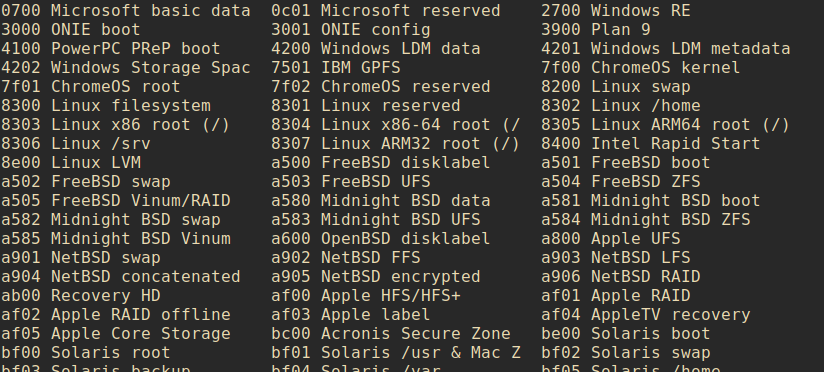
#回車可以檢視更多的資訊,其中8200為Linux swap分區、8300為Linux分區、8e00為LinuxLVM分區
Command (? for help): t #輸入t更改分區類型,這裡輸入l也可以檢視分區的類型
Partition number (1-2): 2 #輸入要更改的分區
Hex code or GUID (L to show codes, Enter = 8300): 8e00 #輸入分區類型的編号
Changed type of partition to 'Linux LVM' #更改成功
Command (? for help): p
Disk /dev/sdc: 10485760 sectors, 5.0 GiB
Disk identifier (GUID): 170FC283-67F2-4188-A687-6882B68F3C3C
Total free space is 8388540 sectors (4.0 GiB)
Number Start (sector) End (sector) Size Code Name
1 2048 2099199 1024.0 MiB 8300 Linux filesystem
2 2099200 2099200 512 bytes 8E00 Linux LVM #更改成功
5、更改分區名稱
Command (? for help): c #輸入c更改分區名稱
Partition number (1-2): 2 #輸入要更改的分區
Enter name: pv1 LVM #輸入更改後的名稱
Number Start (sector) End (sector) Size Code Name
1 2048 2099199 1024.0 MiB 8300 Linux filesystem
2 2099200 2099200 512 bytes 8E00 pv1 LVM #分區名稱已經更改
6、儲存修改的結果
Command (? for help): w #輸入w儲存配置,如果不想儲存可以輸入q退出
Final checks complete. About to write GPT data. THIS WILL OVERWRITE EXISTING
PARTITIONS!!
Do you want to proceed? (Y/N): y #問你是否相想繼續,輸入y繼續
OK; writing new GUID partition table (GPT) to /dev/sdc.
The operation has completed successfully. #寫入成功
root@debian:~#